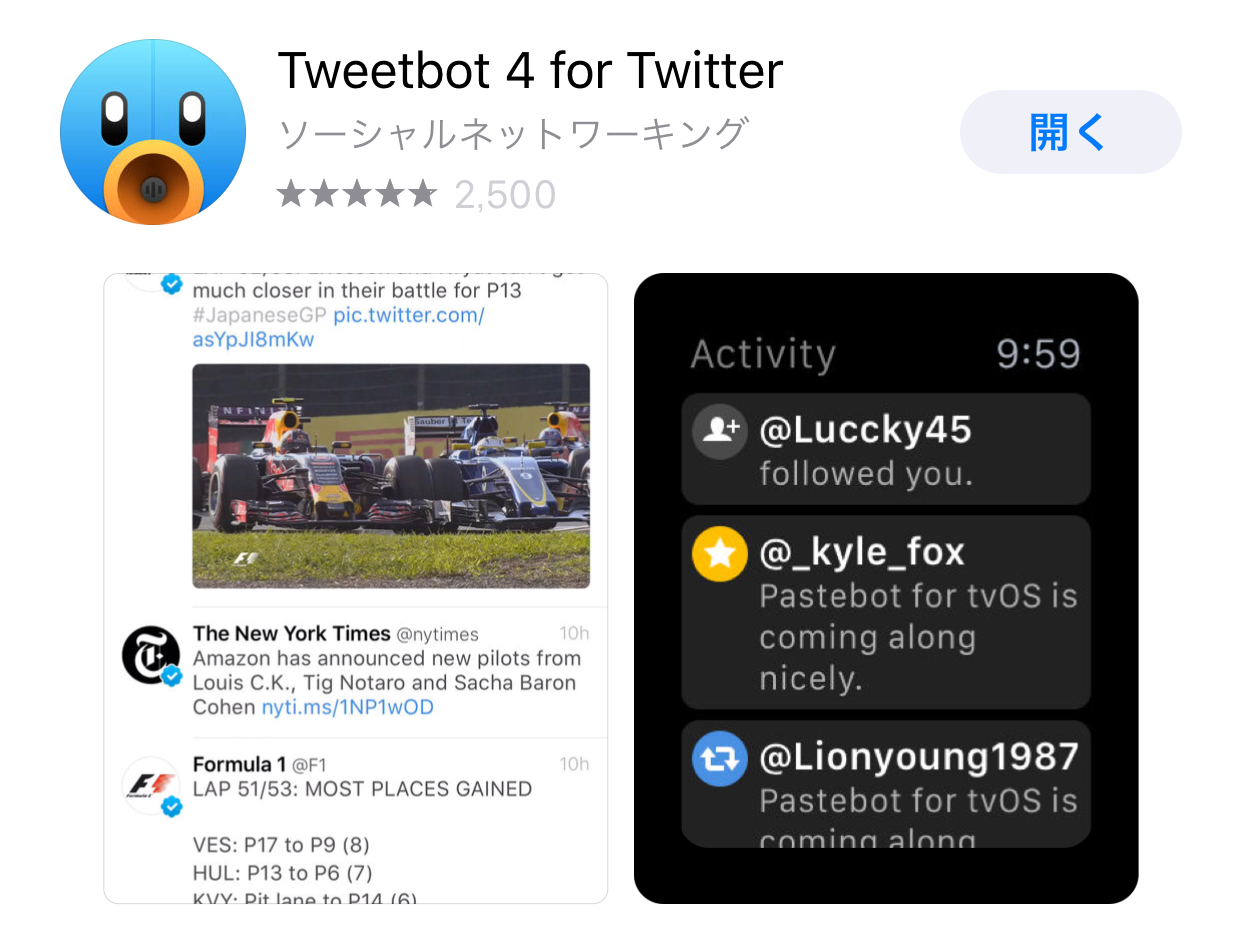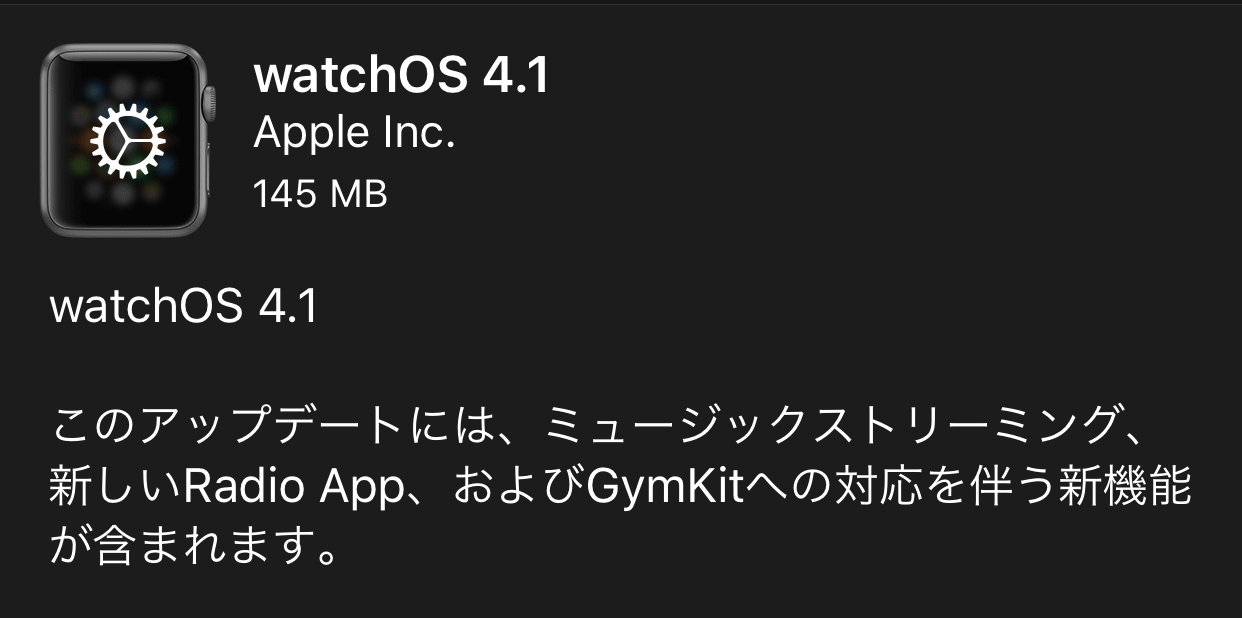この記事には広告を含む場合があります。
記事内で紹介する商品を購入することで、当サイトに売り上げの一部が還元されることがあります。

Apple Watchで一番よく使う機能と言えば、当たり前ですがやっぱり「時計」機能。
気分やバンドのデザインに合わせて文字盤を自由に変更できるのがApple Watchの大きな魅力なので、文字盤のカスタマイズ方法を理解しておくのは、Apple Watchを使いこなす最初の一歩です!
一体どんな文字盤があって、どんなカスタマイズが可能なのか。watchOS 4になって各種文字盤の何が変わったのか。
一度しっかりと再確認しておきましょう!
Apple Watchの文字盤をカスタマイズする方法(Apple Watchで設定する場合)
文字盤を違う文字盤に切り替える

Apple Watchの文字盤は、いつでも気軽に切り替えることができます。
切り替え方法は簡単で、Apple Watchの画面を右から左、左から右へスワイプするだけです。
コツとしては、”画面”の端ではなく、Apple Watch本体の端から逆の端へ向かって大きくスワイプする方が確実に文字盤を切り替えられるようです。
文字盤をカスタマイズする
時計が表示されている状態で、画面(文字盤)を強く押します。
左右にスワイプして、カスタマイズしたい文字盤を選択し、「カスタマイズ」のボタンをタップします。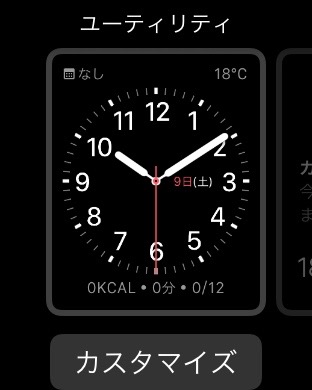
左右にスワイプしてカスタマイズしたい機能を選択。
デジタルクラウンを回転させることで、各機能の内容を変更することが出来ます。
例えば、「カラー」の項目であれば、デジタルクラウンを回すことで好きな色を選ぶことができます。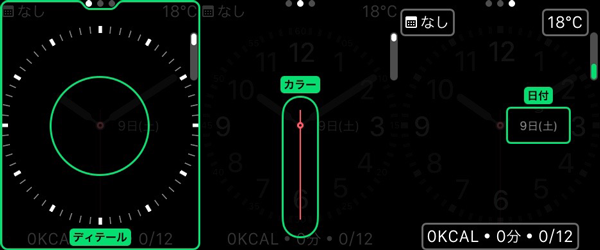
設定項目で一番左にあるのが「コンプリケーション」です。
コンプリケーションの編集の場合、まず設定したいコンプリケーションをタップして選択。さらにデジタルクラウンを回すことで設定するアプリを変更します。
使いたいアプリがコンプリケーションに表示されない場合は…?
コンプリケーションに対応しているアプリがコンプリケーションの候補として表示されない場合は、iPhoneの「Watch」アプリから設定を確認しましょう。
「マイウォッチ」タブを開いて、「コンプリケーション」をタップ。
設定したいアプリが含まれているか確認しましょう。
対象のアプリが「含めない」の方に入っている場合は、画面右上の「編集」をタップし、+ボタンから追加しましょう。
なお、コンプリケーションに対応しているアプリであっても、すべてのサイズのコンプリケーションに対応しているとは限らないのでご注意ください。
すべての設定が終わったら、デジタルクラウンを押すことで設定が保存されます。
新しい文字盤を追加する
すでに用意されている文字盤をカスタマイズするだけではなく、新しく文字盤を追加することもできます。
時計が表示されている状態で、画面(文字盤)を強く押して編集モードに移行し、文字盤リストの一番右側にある「新規」をタップします。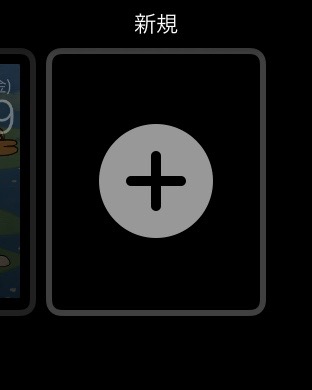
デジタルクラウンを回して使いたい文字盤をタップすることで、文字盤が新規に追加されます。
さらに文字盤をカスタマイズしたい場合は、もう一度画面を強く押して「カスタマイズ」ボタンから設定することができます。
文字盤を削除する
時計が表示されている状態で、画面(文字盤)を強く押し、不要な文字盤を下から上へスワイプします。
「削除」アイコンが表示されるので、アイコンをタップして文字盤を削除します。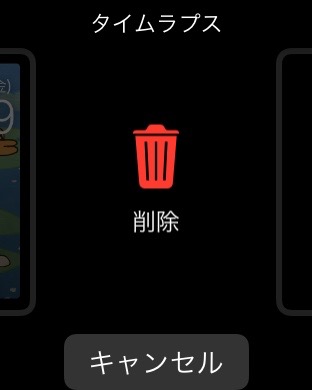
一度削除してしまった文字盤を復活させることはできないので、必要な場合はもう一度作り直す必要があります。
豆知識!文字盤に表示される時間を変更するには?
腕時計を実際の時間よりも5分すすめて設定しておきたい!という人もいると思いますが、AppleWatchはそういう使い方にも対応しています。
+0〜+59分まで、1分単位で好きに設定できるので、覚えておきましょう!
[post id=”1590″ style=”picup”]
Apple Watchの文字盤をカスタマイズする方法(iPhoneの「マイ文字盤」「文字盤ギャラリー」を使う場合)
文字盤のカスタマイズやコレクションへの追加・削除は、iPhoneのWatchアプリに用意されている「マイ文字盤」「文字盤ギャラリー」を使うと便利です。
「マイ文字盤」で文字盤をカスタマイズする
iPhoneのWatchアプリから「マイウォッチ」タブを選択。マイ文字盤に現在設定されている文字盤が全て表示されるので、カスタマイズしたい文字盤を選びます。
文字盤の種類に応じて、カスタマイズ可能な項目がリストアップされるので、好きな色やデザイン、コンプリケーションなどをタップで選択します。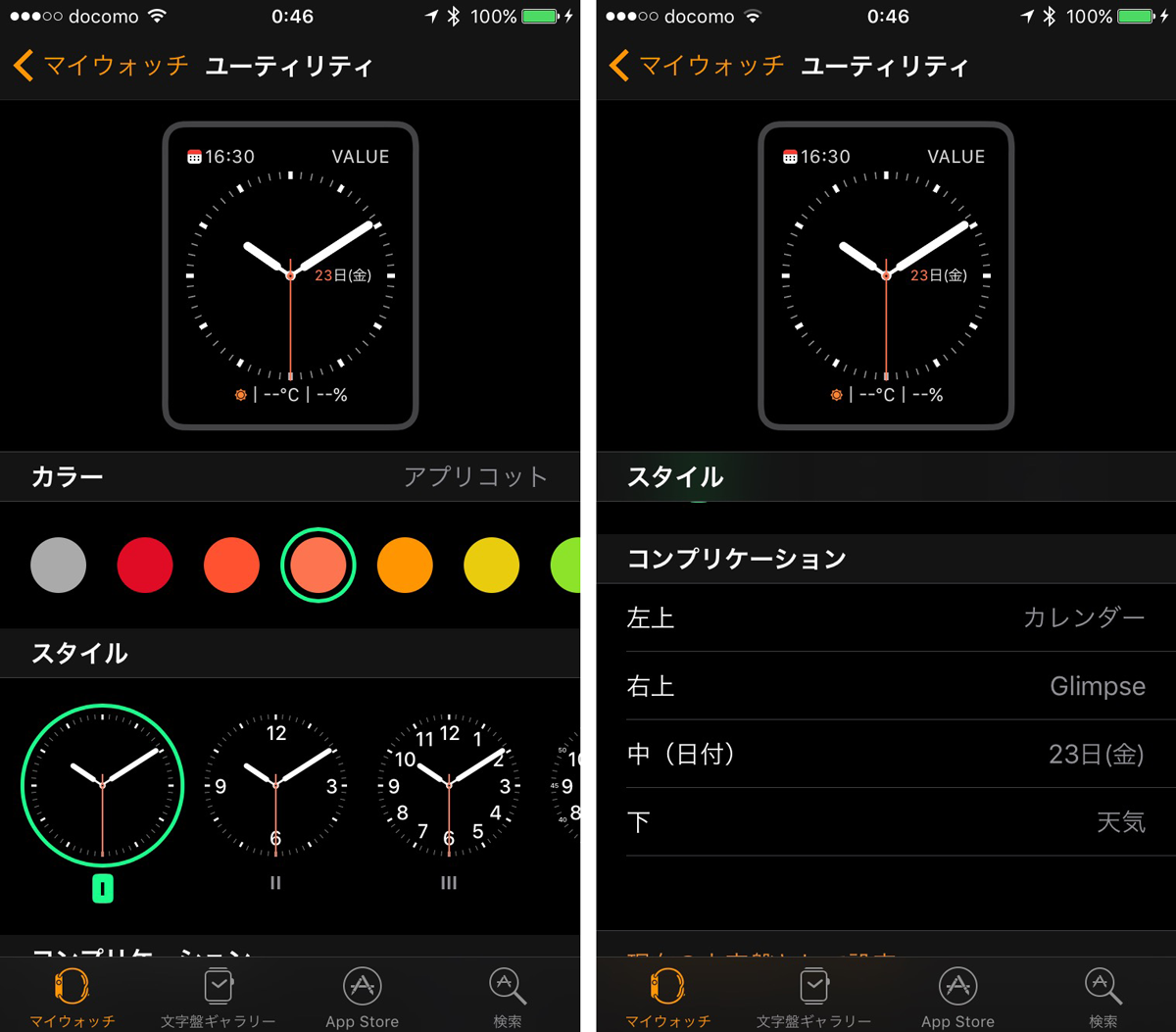
カスタマイズはWatch側に即時反映されるわけではなく、若干のタイムラグがあるのでご注意ください。
「マイ文字盤」で文字盤の削除、並び替えをする
「マイ文字盤」の画面右上にある「編集」ボタンを押すことで、文字盤の並び替えや削除が可能です。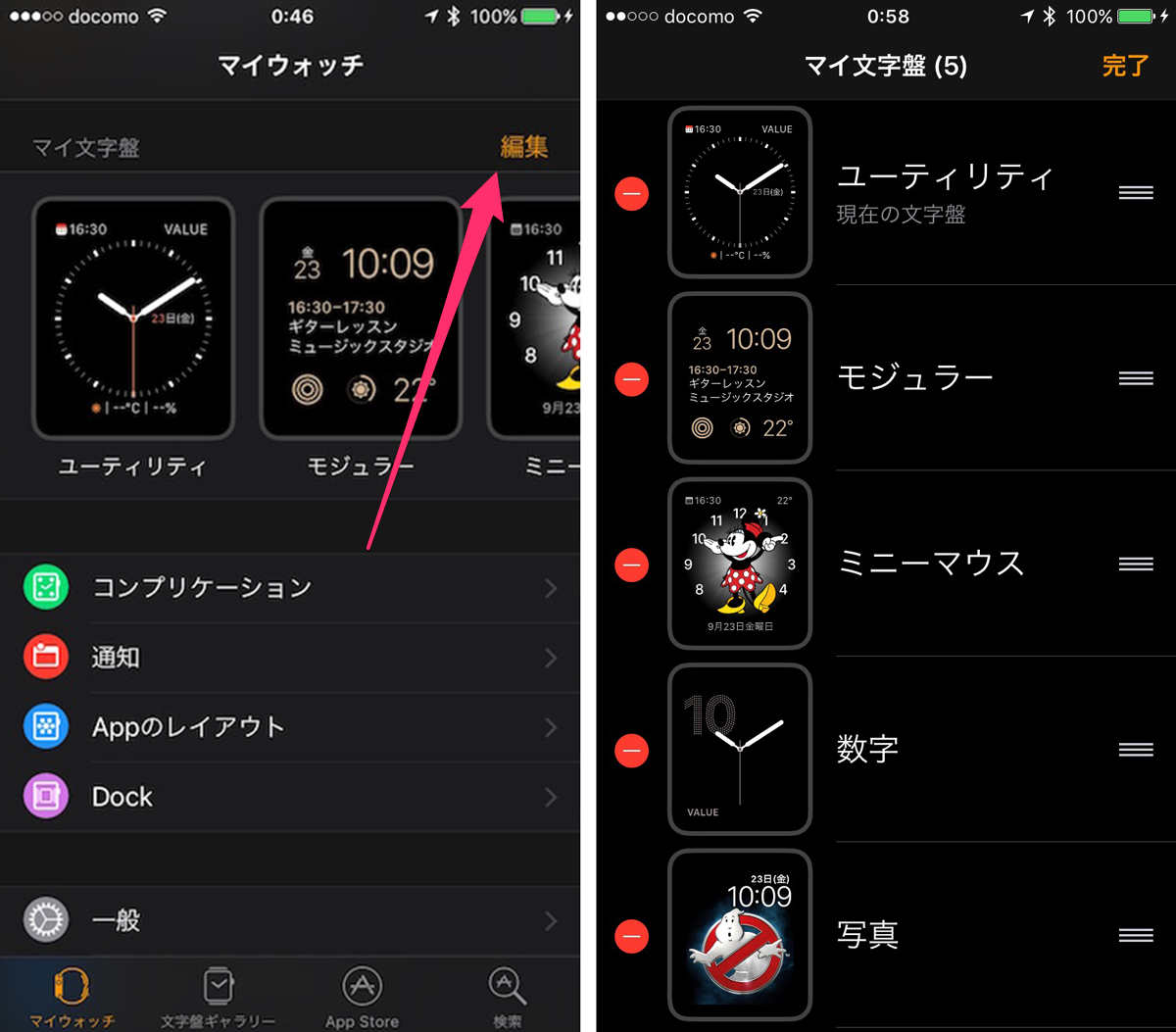
特に文字盤の並び替えはApple Watch側ではできない機能です。
スワイプで文字盤を切り替える際、使いやすいように並べ替えておくと格段に使い勝手がアップするので重宝する機能ですよ!
「文字盤ギャラリー」から新しい文字盤をコレクションに追加する
新しい文字盤を追加したい場合は、iPhoneのWatchアプリに新たに追加された「文字盤ギャラリー」タブを使います。
すべての種類の文字盤が紹介されているのはもちろん、おすすめの配色、コンプリケーション対応アプリとの組み合わせなど、様々な文字盤の組み合わせが紹介されているので、眺めていると自分では思いつかなかった文字盤が見つかってなかなかおもしろいんです!
気になる組み合わせが見つかったら詳細をタップ。
「追加」ボタンを押すことでマイ文字盤に追加されます。
ページ下部で文字盤の詳しい説明が読める他、追加する前にカスタマイズすることもできます。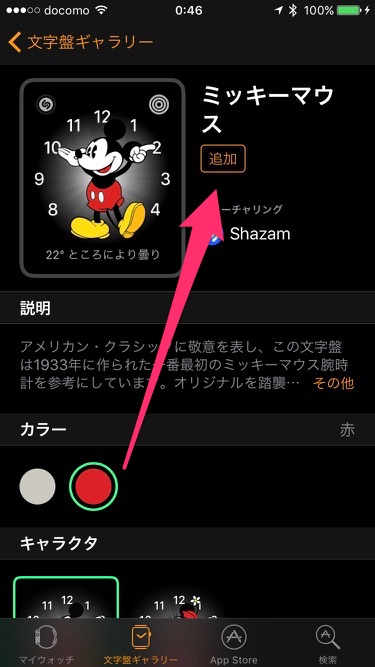
Apple Watch側で細かい設定をするのは大変ですし、文字盤の並び替えが意外に重要な要素であることから、文字盤のカスタマイズは「マイ文字盤」と「文字盤ギャラリー」を使う方が良いと思います。
watchOS 4の文字盤全種類&それぞれのカスタマイズ項目一覧
文字盤:Siri(watchOS 4で追加)

watchOS 4で追加された新文字盤です。
“現在地と現在の時刻に基づいて、最も必要な情報が表示される”文字盤で、カレンダーやリマインダーなどを使っている人にはオススメできる文字盤です。
カスタマイズできる項目はほとんどなく、左上と右上のコンプリケーションのみが設定可能です。
デジタラルクラウンを回すことで、表示される項目をパラパラと見ることが出来ますが、代わりに”タイムトラベル”が使えません。
タイムトラベルに対応しているコンプリケーションを使いたい場合は、Siriの文字盤と組み合わせることができないので注意が必要です。
Siri文字盤に表示されるアイテムをカスタマイズするには…
株価に興味が無いのに毎日「株価」が表示されるなど、Siriの表示がイマイチと感じる場合は、何を表示するかある程度カスタマイズすることができます。
iPhoneのWatchアプリから、「マイウォッチ」→「マイ文字盤」でSiriの文字盤を選択。
「データソース」から必要な情報を選択します。
選択できるデータソースは、アラーム、呼吸、カレンダー、ホーム、News、再生中、写真、リマインダー、株価、ストップウォッチ、タイマー、Wallet、天気、ワークアウト。
Apple純正以外のデータソースは利用することが出来ません。
いずれはこのあたりもサードパーティに開放されると、Siri文字盤はかなり利用の幅が広がるので、期待したいところです。
文字盤:アクティビティアナログ(watchOS 3で追加)

アクティビティを表示できる文字盤のうち、アナログウォッチタイプの文字盤です。
「ムーブ」「エクササイズ」「スタンド」の3つのアクティビティリングをデザインの中心に置いた「リング」と、小さな3つのリングに分解して表示する「サブダイアル」の2種類のスタイルを選択できます。
カラーは、秒針とダイアル部分の色を変更できます。
変更できるカラーは、ホワイト、レッド、オレンジ、アプリコット、ライトオレンジ、イエロー、ポレン、フラッシュ、グリーン、ミント、ターコイズ、ライトブルー、ブルー、ロイヤルブルー、ライラック、ミストブルー、アジュール、ブルーコバルト、ダークティール、ミッドナイトブルー、オーシャンブルー、パープル、ウルトラバイオレット、ラベンダー、ピンクサンド、ライトピンク、ビンテージローズ、ピンク、エレクトリックピンク、ローズレッド、カメリア、フラミンゴ、ウォルナット、ストーン、アンティークホワイト、ソフトホワイト、ペブル、ココア、ダークオリーブの39色から選ぶことができます。(ゴールドアルミニウムケースなど一部のApple Watchでは、本体カラーに合わせた限定色も利用可能です。)
コンプリケーションは左上、右上、下の3箇所に設定することができます。
文字盤:アクティビティデジタル(watchOS 3で追加)

アクティビティアナログと同様に、アクティビティリングをデザインの中心に据えたデジタル文字盤です。
文字色を39色から変更でき、コンプリケーションは左上、右上、下の3箇所に設定することができます。
また、時計に”秒”を表示するための設定も用意されています。
デジタルの文字盤で秒を表示できるのは今のところこのアクティビティデジタルだけなので、秒まで表示できるデジタル時計を使いたい場合は秒表示をオンにしておきましょう。
文字盤:アストロノミー

デジタル地球儀がモチーフの文字盤です。
地球に当たる日光の様子が表されていて、デジタルクラウンを回すことで日光の当たり方の変化を見ることもできます。
コンプリケーションはありませんが、画面下のボタンから月の位相、太陽系の様子を見ることもできます。
こちらももちろん、現在の様子が反映されており、デジタルクラウンを回すことで前後1年分の日照の様子や各惑星の位置を眺めることができます。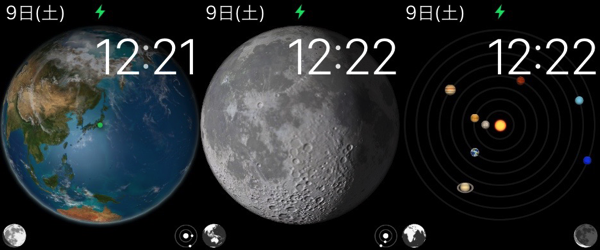
文字盤:エクスプローラー(watchOS 4で追加・セルラーモデル限定)
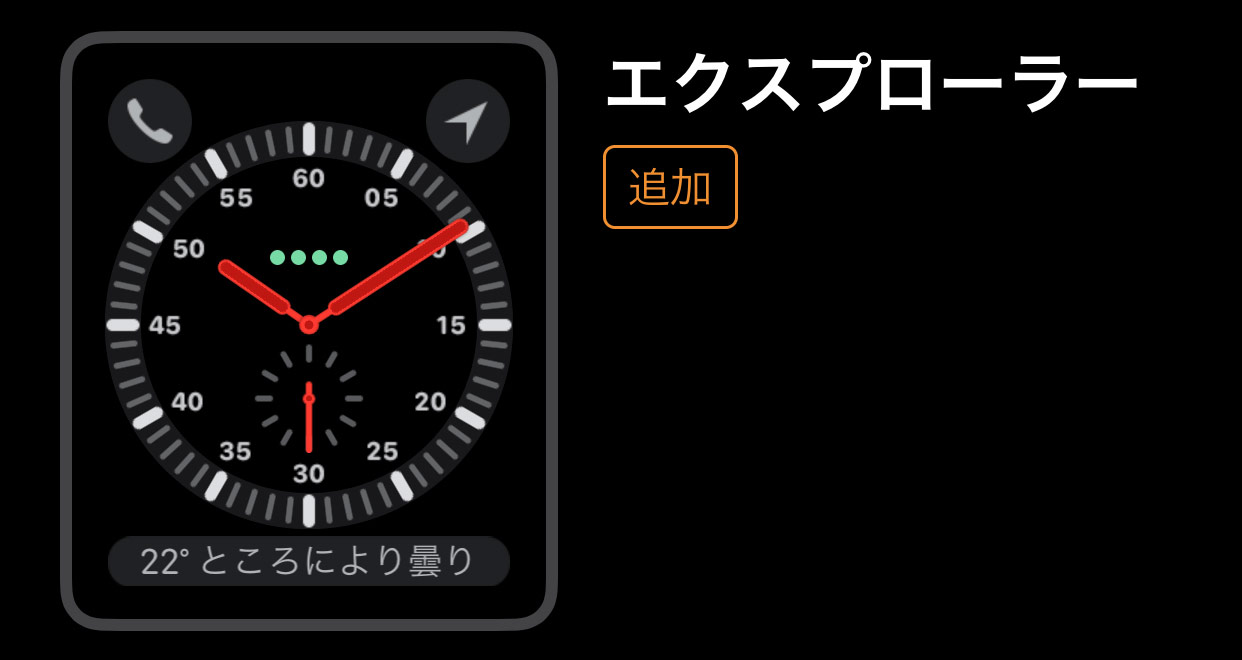
Apple Watch Series 3のセルラーモデルのみに追加された新文字盤です。
中央に表示される緑のドットはモバイルネットワークの強度を表していて、モバイル通信をしている時にだけひょうじされます。
中央下のサブダイヤルは「秒針」です。
カスタマイズ項目はカラー。
ただし選べるカラーは「レッド」「レッド/ホワイト」「ホワイト」の3色のみで、秒針のサブダイヤルは常にレッドで表示されます。
文字盤のデザインを決める「スタイル」は4種類から選択することができます。
コンプリケーションは「左上」「右上」「下」の3箇所です。
初期設定ではセルラー環境でのメリットの大きい「電話」と「マップ」が設定されています。
「エクスプローラー」はなぜかタイムトラベルに対応していないため、デジタルクラウンを回しても特に何も起こりません。なぜこういう仕様に…。。。
文字盤:カラー

Apple Watchらしいポップな印象で遊び心のあるアナログの文字盤です。
カラーは、本体やバンドのカラーに合わせて39色から選択することができます。
コンプリケーションは「左上」「右上」「左下」「右下」の4箇所に小サイズのコンプリケーションを設置することができます。
また、文字盤中央には「モノグラム」と呼ばれる独自のコンプリケーションがあり、1〜4文字までの好きな文字を表示させることができます。
「モノグラム」の設定は、iPhoneのWatchアプリの「マイウォッチ」から、「時計」→「モノグラム」と選択することで、表示する文字を編集することができます。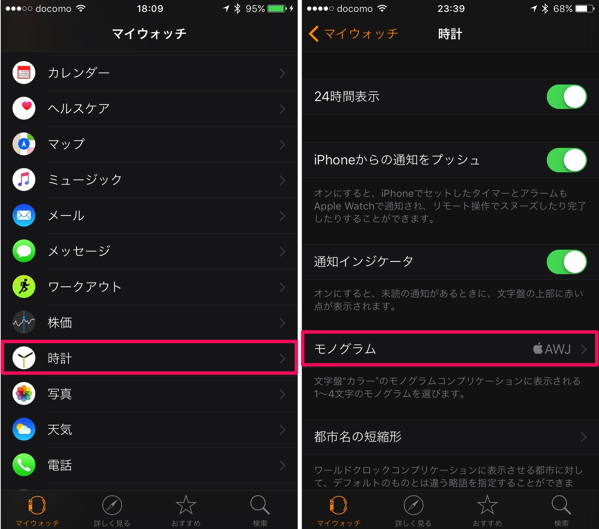
文字盤:クロノグラフ

アナログのクロノグラフをモデルにした文字盤です。
リンクブレスレットなどのメタル系のバンドや、レザー系のバンドに合わせたいデザインです。
右上のコンプリケーションが「ストップウォッチ」に固定されており、「ストップウォッチ」アプリと同期して文字盤にラップタイムを表示することも可能です。
カスタマイズできるのは「タイムスケール」。
文字盤から直接「ストップウォッチ」を起動した際に、針が1周する時間を何秒とするかの設定です。
カラーは、ブラック、ダークブルー、ダークブラウン、ダークグリーン、ダークグレイ、ライトグレイ、ライトイエロー、ライトブルーの8色から選択。
watchOS 3のアップデート時は「ライトブルー」が新色として追加されましたが、watchOS 4では新色の追加はありませんでした。
コンプリケーションは「左上」「左下」「右下」の3箇所に、日付用の「中央」に1箇所。「右上」はストップウォッチで固定されています。
文字盤:シンプル

その名の通り最小限のデザインで構成されたアナログの文字盤です。
スタイルは文字盤の要素の量が異なる4種類。
スタイルを一番シンプルなものにし、コンプリケーションをすべてオフにすることで、究極にシンプルな文字盤にすることも!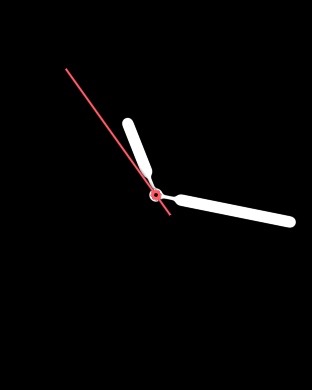
その他の設定項目としては、秒針のカラーを39色から自由に設定可能。
コンプリケーションは「左上」「右上」「左下」「右下」の4箇所。さらに、日付のみ設定可能な「中」の合計5箇所を設定することができます。
文字盤:ソーラー

現在地と現在の時刻に基づいた太陽の位置を示す文字盤です。
デジタルクラウンを回すことで、正子→夜→夜明け→薄明→日の出→日中→太陽正午→日中→日の入→薄暮→夕暮→夜→正子と変化する太陽の動きを見ることができます。
カスタマイズ項目はなく、コンプリケーションも設定できません。
文字盤:タイムラプス
世界の様々な都市の風景のタイムラプスビデオが表示される文字盤です。
文字盤の起動時にタイムラプスのアニメーションが再生され、さらにデジタルクラウンを回すことで、それぞれの風景の24時間の情景の移り変わりを楽しむことができます。
設定できる都市は「マック湖」「ニューヨーク」「香港」「ロンドン」「パリ」「上海」の6箇所です。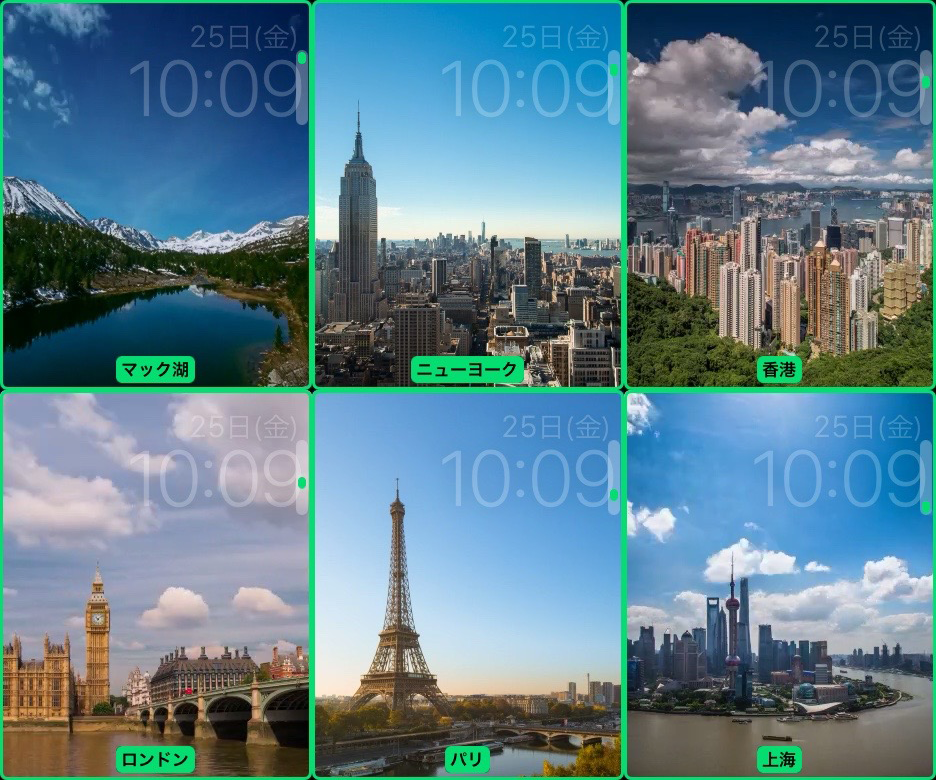
コンプリケーションは日付の上部と、文字盤の一番下の2箇所に設定することができます。
watchOS 4で今度こそ「東京」の追加を!と期待しましたが、タイムラプスの新都市追加はないようですね…。
文字盤:トイ・ストーリー(watchOS 4で追加)

トイ・ストーリーのキャラクターが動き回る楽しい文字盤です。
「ウッディ」「バズ」「ジェシー」の3キャラクターそれぞれの文字盤の他、いろんなキャラクターが登場する「おもちゃ箱」を選択することも出来ます。
「おもちゃ箱」の文字盤には、ウッディたち3人だけじゃなく、ハムやレックスといったキャラクターたちも登場します!
手首を挙げるたびにキャラクターたちの様々な表情や動きを見られるのでファンなら絶対使いたい文字盤だと思います。
コンプリケーションは日付の上部と文字盤下部の2箇所に設定することができます。
文字盤:ミッキーマウスとミニーマウス

1933年に作られたミッキーマウスのクラシック腕時計がモチーフの文字盤です。
ミッキーの両手が時間と分を表し、足で秒を刻んでおり、画面をタップするとミッキーとミニーの声で時間を教えてくれます。
設定できる「カラー」は、ミッキーの場合は「クラシック」と「レッド」の2色。
一方のミニーはクラシックに加えてバンドに合わせられる39色の合計40色からカラーを選ぶことが出来ます。
ミニーファンにはなかなか悩ましい選択肢の量ですね。。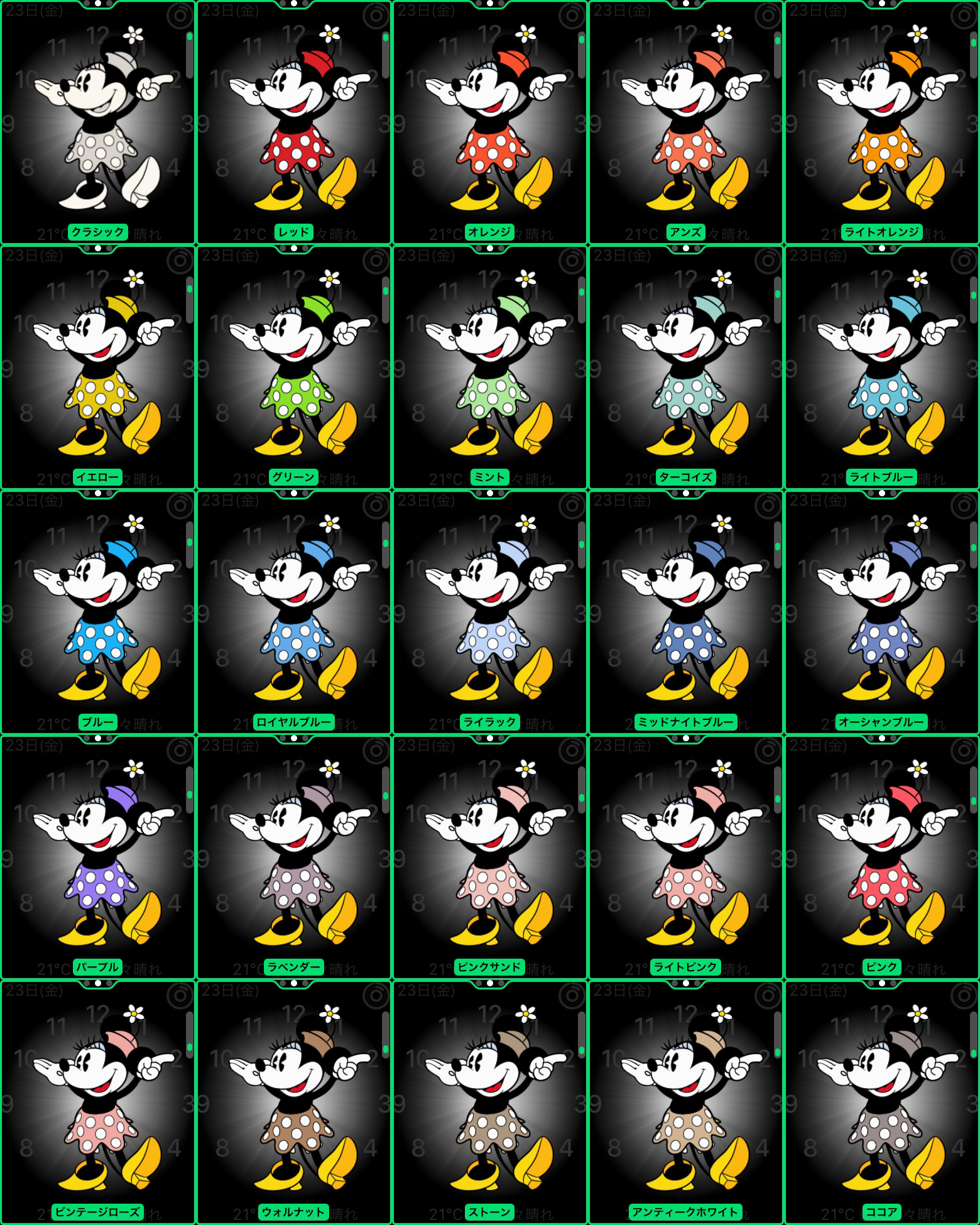
コンプリケーションは「左上」「右上」「下」の3箇所に設定することができます。
文字盤:モーション

美しい動画が再生される文字盤です。
動画のモチーフは「蝶」「花」「クラゲ」の3種類。それぞれに複数の動画が含まれており、手首を挙げるたびに色々な表情を見ることが出来ます。
(「蝶」は25種類。「花」は9種の花の開花の様子をタイムラプスで撮影できる。「クラゲ」では6種のクラゲのスローモーションが表示されます。)
コンプリケーションは時間の上と画面の下端の2箇所。
さらに中央に日付用コンプリケーションもあります。アナログウォッチ風の文字盤と違い、時間の下にダイナミックにデザインされた日付がインパクトありますね。
文字盤:モジュラー

自由度が高く実用性に優れたデジタルの文字盤「モジュラー」です。
カスタマイズできるのはカラーで、基本の39色に加え、アプリ(コンプリケーション)毎に固有のカラーが設定されるマルチカラーも選択することができます。
コンプリケーションはすべての文字盤の中で最多の5箇所に設定可能。
特に、文字盤の中央の”特大”サイズのコンプリケーションを置ける唯一の文字盤ということで、一画面内にかなりの情報量を詰め込むことができます。
個人的にもかなり多用している文字盤ですが、watchOS 4になってからは「Siri」文字盤に乗り換えを検討中。。と言ってもやはり自由にカスタマイズできる「モジュラー」中心の運用に戻りかけています…。
※文字盤の設定例。カレンダーに予定をきっちり入れている人は、中央のコンプリケーションに「カレンダー」を設定するのがオススメ!デジタルクラウンを回すことで、未来の予定をいつでも確認することができます。
下記の例では、「Yahoo!天気」と純正の「天気」を並べて置いており、デジタルクラウンを回して”タイムトラベル”することで、スケジュールと同時に天気予報(降水確率・気温)もまとめてチェックすることができます。
[ via 祝AppleWatch発売2周年!!「結局、AppleWatchって何ができるの?」のまとめ | Apple Watch Journal ]
文字盤:ユーティリティ

オーソドックスなアナログの文字盤に、4箇所のコンプリケーションを備えた機能性も高い文字盤です。
アナログの文字盤が好きでApple Watchらしい機能性も楽しみたいならオススメの文字盤です。
コンプリケーションは「左上」「右上」「下」の3箇所と、日付のみ設定可能な中央の1箇所に設定することができます。
スタイルは文字盤リングのディテールが異なる4種類から。
カラーは39色から選ぶことが出来ます。
設定したカラーが反映されるのは秒針と日付のコンプリケーションのみ。
その他3箇所のコンプリケーションは、アプリ(コンプリケーション)毎に固有のカラーが反映される”マルチカラー”仕様になっています。
文字盤:写真

好きな写真を文字盤に設定できる「写真」文字盤です。
以前は「写真」「フォトアルバム」という2種類の文字盤として用意されていましたが、現在は「写真」という1種類の文字盤に統合されています。
同期するアルバムを選ぶか、1〜10枚の好きな写真を選んで文字盤に設定することができます。
複数枚の写真が選ばれた場合、腕を挙げるたびに写真が変わり、さらに画面をタップすることでも切り替えることができます。
静止画の写真だけでなく、LivePhotoを設定しておけば、文字盤を表示するたびにちょっとだけアニメーションする様子も楽しむことができます。
カスタマイズ項目は時刻の表示位置(上・下)と、時間の上下2箇所のコンプリケーションとなっています。
watchOS 3まではAppleWatchのカスタマイズ画面から設定する写真を変更することができたんですが、watchOS 4では変更ができなくなっています。
なお、写真アプリから新規の文字盤を作成することはwatchOS 4でも可能。
Apple Watchの写真アプリで写真を閲覧中に気に入った画像があれば、画面を強く押すことで文字盤に指定することができます。
▲watchOS 4では写真から作成するもう1種類の文字盤「万華鏡」が追加されたので、写真アプリから「文字盤を作成」を選択したあと、文字盤の種類を選択する必要があります。
現時点でApple Watchは文字盤の作成をサードパーティに開放していないため、本当に好きなデザインの文字盤を使うためには、「写真」文字盤を使うほかありません。
文字盤:数字(watchOS 3で追加)

タイポグラフィーを活かしたスタイリッシュなアナログの文字盤です。
時間に合わせて針を避けるように数字の表示位置が変化するのもおもしろいですね。
タイプフェイスはAppleがApple Watch向けに採用した「San Francisco」フォントをベースにした7種類から。
カラーは基本の39色に「グレイ」を加えた40色から選ぶことができます。
コンプリケーションは左下に1箇所のみ設定可能。
できるだけシンプルに使いたい文字盤です!
文字盤:特大

その名の通り「特大」サイズで時刻をデジタル表示する文字盤です。
インパクト重視の文字盤ですが、ワークアウトアプリを使わないスポーツ時など、一瞬でも時間を見やすいという意味でも使い勝手のある文字盤です。
カラーは基本の39色に「マルチカラー」を加えた40色から選択可能。
設定できるのはコンプリケーションを1箇所。
コンプリケーションを使用すると、時刻表示は小さくなり、代わりに画面中央にドーン!と大きくコンプリケーションが表示されます。
これまたインパクト重視のデザインではありますが、コンプリケーションの見やすさはピカイチの文字盤でもありますね!
文字盤:万華鏡(watchOS 4で追加)

万華鏡のパターンをモチーフにしたアナログの文字盤です。
プリセットされた8種類の写真の他、「カスタムフォト」として自前の写真を万華鏡のベースにすることができます。
万華鏡のパターンも「ファセット」「ラジアル」「ロゼット」の3種類。
(通常の三角形に鏡を配置した万華鏡の「ファセット」、同心円状にイメージが広がる「ラジアル」、細かいパターンが広がる二等辺三角形に鏡を配置した万華鏡のパターンの「ロゼット」の3種)
「左上」「右上」「下」の3箇所に設置されるコンプリケーションは、設定した写真から自動的に抽出されたカラーで表示されます。
デジタルクラウンを回転すると、実際の万華鏡を回すようにパターンが様々に変化します。
そのため、過去や未来の情報をみる”タイムトラベル”の機能は、「万華鏡」文字盤では利用できません。。
以上、watchOS 4の文字盤のカスタマイズ項目のまとめでした。
最初は8色からスタートしたカスタマイズカラーも、今では40種類。
文字盤の種類も10種類から18種類と大きく増えました。
Apple Watchの醍醐味は、文字盤やバンドを気分やTPOに合わせて自由に変えられるところ。
是非、文字盤のカスタマイズをマスターして、Apple Watchライフを満喫してください!
過去のOSバージョンの文字盤まとめ記事はこちら。Apple Watchの歴史として比べてみるのも面白いと思いますよ!
[post id=”44″ style=”thumbnail”]
[post id=”1383″ style=”thumbnail”]
[post id=”3252″ style=”thumbnail”]